'>
Fortnite skaņa nedarbojas ? Patiesībā ir daži zināmi iemesli. Daži labojumi, kas darbojas lielākajai daļai lietotāju ...
Kā novērst Fortnite skaņu, kas nedarbojas sistēmā Windows
Šeit ir 4 labojumi, kas citiem lietotājiem ir palīdzējuši novērst Fortnite nav skaņas problēmu. Iespējams, ka jums nebūs jāmēģina tās visas; vienkārši atrodieties sarakstā, līdz atrodat sev piemērotāko.
- Iestatiet noklusējuma atskaņošanas ierīci
- Pielāgojiet spēles iestatījumus
- Atjauniniet audio draiveri
- Atjauniniet DirectX
1. labojums: iestatiet noklusējuma atskaņošanas ierīci
Šī problēma var rasties, ja skaņas izvade vai ievades ierīce datorā nav iestatīta kā noklusējuma atskaņošanas ierīce. Tāpēc pārliecinieties, vai esat iestatījis pareizo atskaņošanas ierīci, lai redzētu, vai tā novērš problēmu.
Lūk, kā to izdarīt:
1) Iziet no Fortnite.
2) Atvienojiet skaņas ierīces no datora un pievienojiet tās atpakaļ.
3) Tastatūrā nospiediet Windows logotipa taustiņu  un R vienlaicīgi, pēc tam ierakstiet vadības panelis un nospiediet Enter lai atvērtu vadības paneli.
un R vienlaicīgi, pēc tam ierakstiet vadības panelis un nospiediet Enter lai atvērtu vadības paneli.
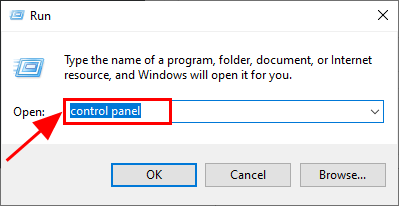
4) In Skatīt pēc , atlasiet Lielas ikonas . Pēc tam noklikšķiniet Skaņa .
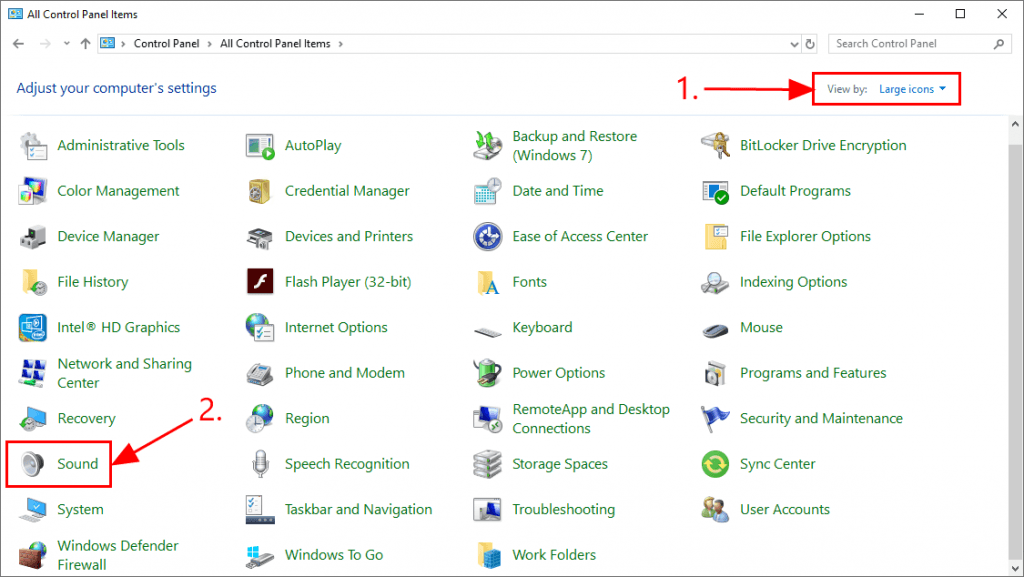
5) Atskaņošana noklikšķiniet uz izmantoto ierīci un pēc tam noklikšķiniet uz Iestatīt noklusējumu .
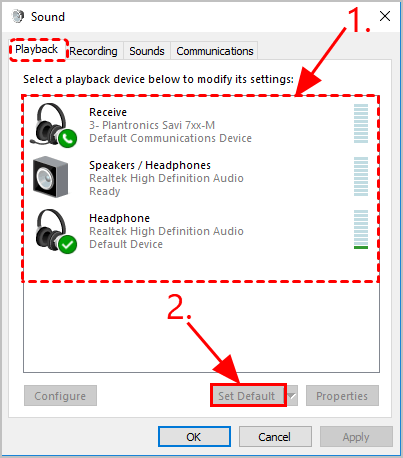
3) Noklikšķiniet uz Ieraksts pēc tam pārliecinieties, ka jūsu mikrofona ierīce ir iestatīta kā noklusējums .
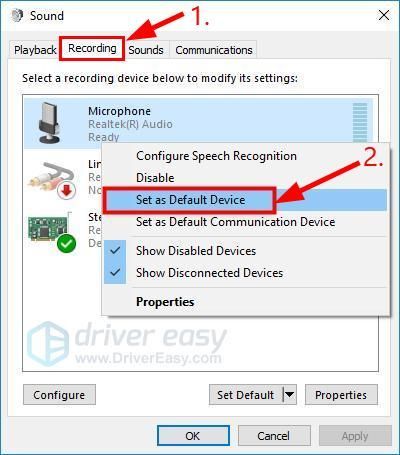
4) Atveriet Fortnite un pārbaudiet, vai nav novērsta skaņas problēma. Ja jā, tad lieliski! Ja problēma joprojām pastāv, lūdzu, mēģiniet 2. labojums , zemāk.
2. labojums: pielāgojiet spēles iestatījumus
Kad esat pārliecinājies, ka operētājsistēmā Windows kā noklusējuma iestatītas pareizās atskaņošanas ierīces, jums jāpārliecinās arī par spēles iekšējiem audio iestatījumiem.
Lūk, kā pielāgot Fortnite spēles iestatījumus:
1) Fortnite noklikšķiniet uz izvēlnes ikonu .
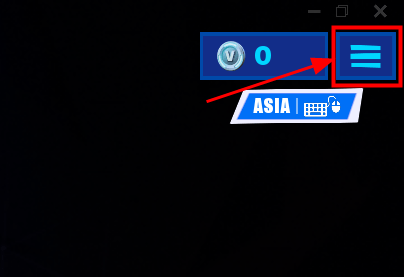
2) Noklikšķiniet IESTATĪJUMI .
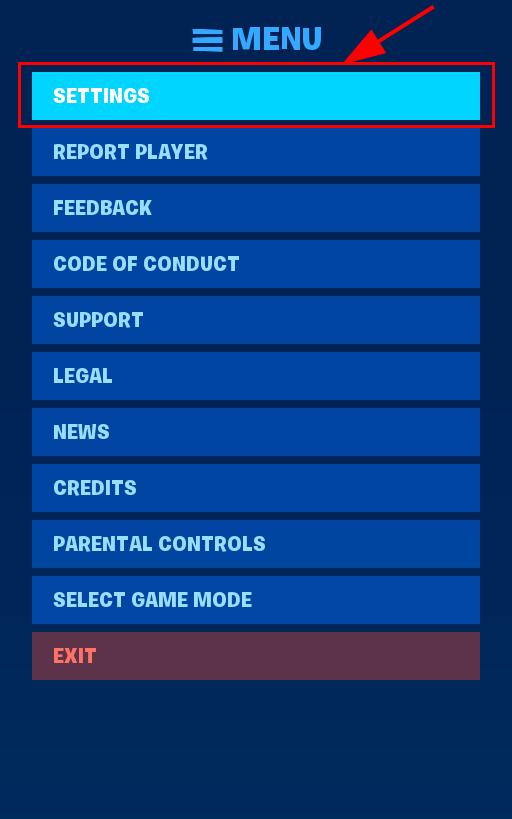
3) Noklikšķiniet skaņas ikona . Tad pārliecinieties Balss tērzēšana un Rācijsaziņa abi ir iestatīti Ieslēgts . In Balss tērzēšanas ievades ierīce un Balss tērzēšanas izvades ierīce , pārliecinies ierīces ir tās, kuras esat iestatījis 1. labojumā . Pēc tam noklikšķiniet uz Piesakies lai saglabātu izmaiņas.
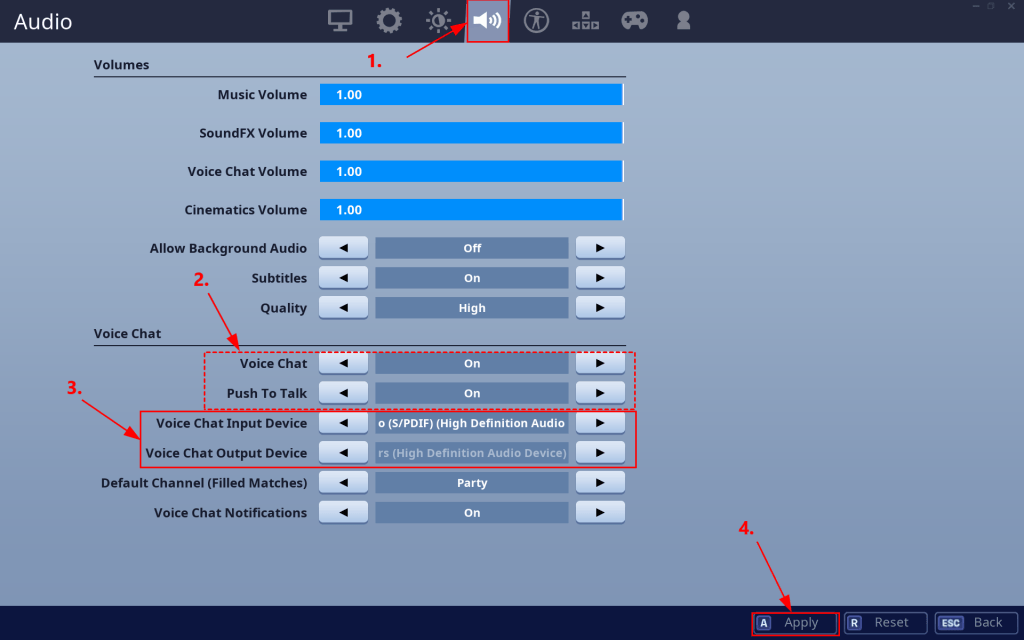
4) Atveriet Fortnite, lai redzētu, vai Fortnite jautājumā nav novērsta skaņa. Ja jā, tad apsveicu! Ja problēma joprojām pastāv, lūdzu, pārejiet uz 3. labojums , zemāk.
Labojums 3: atjauniniet audio draiveri
Vēl viens izplatīts šīs problēmas cēlonis ir novecojis vai kļūdains audio šoferis. Tāpēc jums vajadzētu atjaunināt audio draiveri, lai redzētu, vai tas novērš jūsu problēmu. Ja jums nav laika, pacietības vai prasmju, lai manuāli atjauninātu draiveri, varat to izdarīt automātiski Vadītājs viegli .
Driver Easy automātiski atpazīs jūsu sistēmu un atradīs tai pareizos draiverus. Jums nav precīzi jāzina, kurā sistēmā darbojas jūsu dators, jums nav jāuztraucas par nepareizu draiveri, kuru lejupielādējat, un jums nav jāuztraucas par kļūdu instalēšanas laikā. Driver Easy tiek galā ar visu.
Draiverus var automātiski atjaunināt, izmantojot jebkuru no BEZMAKSAS vai Pro versija no Driver Easy. Bet ar Pro versiju ir nepieciešami tikai 2 soļi (un jūs saņemat pilnu atbalstu un 30 dienu naudas atmaksas garantiju):
1) Lejupielādēt un instalējiet Driver Easy.
2) Palaidiet Driver Easy un noklikšķiniet uz Skenēt tagad pogu. Pēc tam Driver Easy skenēs jūsu datoru un atklās visus problēmu draiverus.
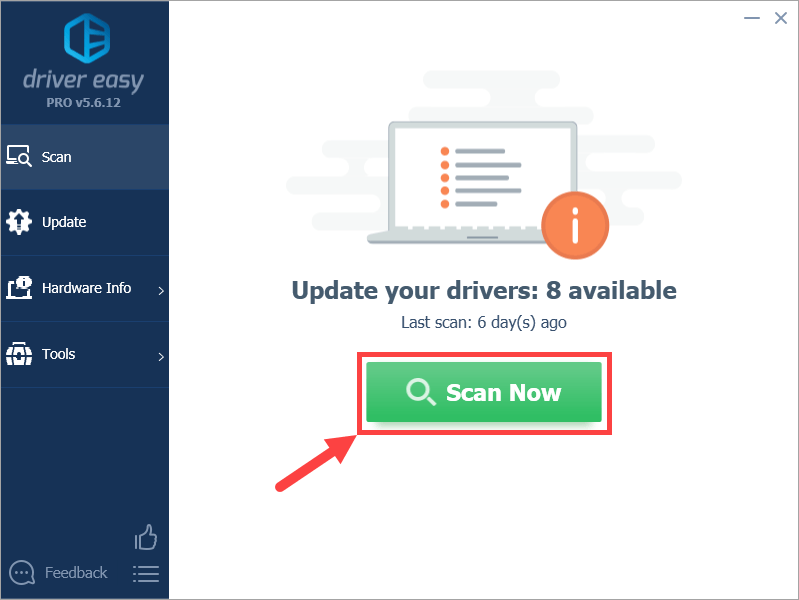
3) Noklikšķiniet Atjaunot visu lai automātiski lejupielādētu un instalētu pareizo VISI draiveri, kuru trūkst vai ir novecojuši jūsu sistēmā (tas prasa Pro versija - jums tiks lūgts veikt jaunināšanu, noklikšķinot uz Atjaunināt visu).
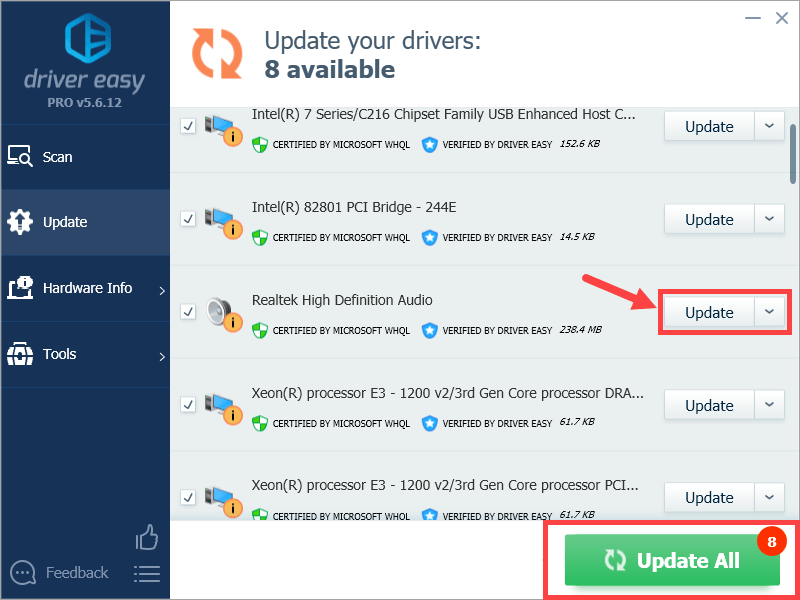
4) Restartējiet datoru, lai izmaiņas stātos spēkā.
5) Sāciet jaunu spēli Fortnite un pārbaudiet, vai esat saņēmis skaņas. Ja jā, tad lieliski - jūs esat atrisinājis problēmu bez skaņas! Ja tas joprojām nav prieks, lūdzu, mēģiniet 4. labojums , zemāk.
4. labojums: atjauniniet DirectX
DirectX ir Windows komponentu komplekts, kas ļauj smagām multivides lietotnēm, piemēram, spēlēm, mijiedarboties ar jūsu video un audio kartēm. Ja izmantojat vecu DirectX versiju, iespējams, tā nevarēs apstrādāt apstrādes uzdevumu, kas var izraisīt skaņas trūkumu Fortnite kļūdā. Tāpēc jums vajadzētu atjaunināt DirectX uz jaunāko versiju, lai redzētu, vai tas novērš problēmu.
Ja neesat pārliecināts, kura DirectX versija darbojas jūsu datorā, vai kā atjaunināt DirectX, lūdzu, skatiet to ātra rokasgrāmata .
Kad esat atjauninājis DirectX, pārbaudiet, vai Fortnite skaņas problēmas ir novērstas.
Cerams, ka jūs jau esat veiksmīgi atrisinājis skaņu, kas nedarbojas Fortnite jautājumā. Ja jums ir kādi jautājumi, idejas vai ierosinājumi, lūdzu, informējiet mani komentāros. Paldies, ka lasījāt!




![[Atrisināts] IRQL_NOT_LESS_OR_EQUAL BSOD operētājsistēmā Windows 10](https://letmeknow.ch/img/driver-error/45/irql_not_less_or_equal-bsod-windows-10.jpg)
![[Atrisināts] Snap Camera nav pieejama kameras ievade](https://letmeknow.ch/img/program-issues/18/snap-camera-no-available-camera-input.jpg)
